Come esportare i contatti salvati su iPhone
Varie / / February 17, 2022
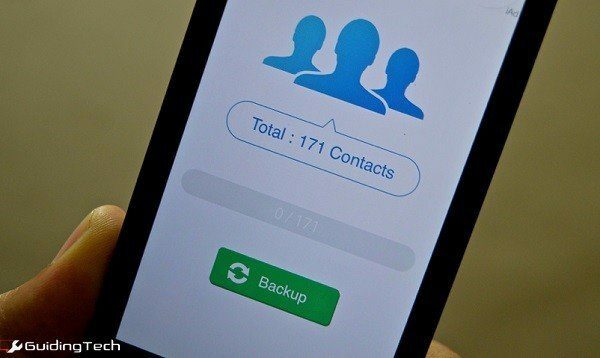
I contatti sono la parte più importante del tuo telefono, forse anche la tua vita. Su un iPhone, a meno che non li sincronizzi con un servizio cloud come iCloud o Gmail (che è facile da fare), sono piuttosto bloccati. Se ti muovi a un altro telefonoe per qualche motivo non sono in grado di sincronizzarsi con nessun servizio, ti diremo come estrarre tutti i contatti dal tuo iPhone.
Condivisione di un contatto alla volta
iOS, a differenza di Android, non ha un funzione di esportazione/importazione integrata per i contatti. Puoi, tuttavia, condividere i contatti uno alla volta. Questo è un affare doloroso, ma se hai solo una manciata di contatti e per qualche motivo non riesci a scaricare l'app di cui parleremo di seguito, prova questo.
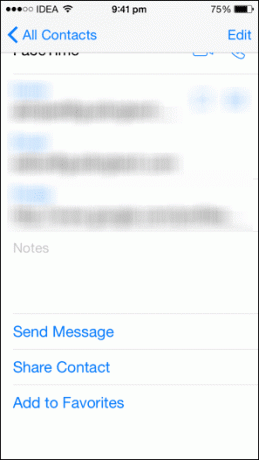
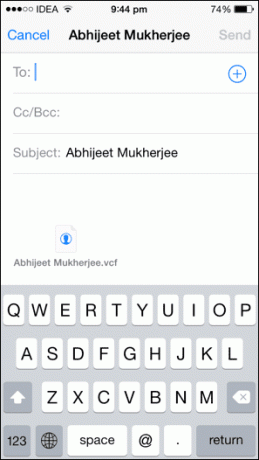
Vai al Contatti app, tocca il nome del contatto e scorri verso il basso fino a trovare Condividi contatto. Questo farà apparire le opzioni per Messaggio, Posta. Seleziona l'opzione appropriata se desideri inviare il contatto come e-mail o SMS.
Esportazione di tutti i tuoi contatti con il backup dei miei contatti
Scarica gratis Backup dei miei contatti. Apri l'app e concedigli l'accesso ai tuoi contatti.
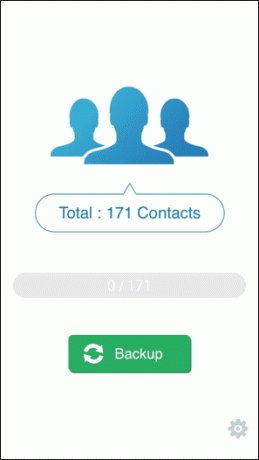
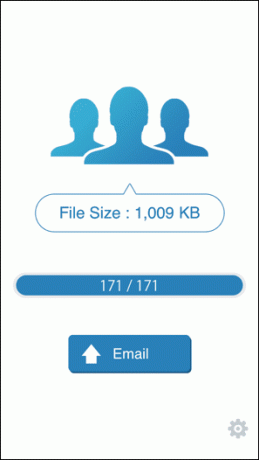
L'app è piuttosto semplice. Ha un grande Backup pulsante al centro dello schermo. Toccalo e l'app eseguirà la scansione di tutti i contatti sul telefono e creerà un .vcf file.
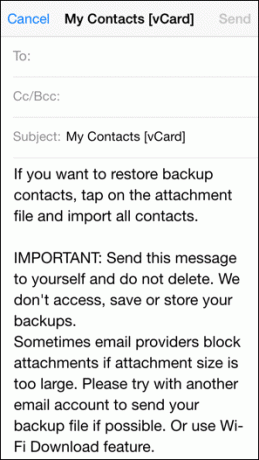
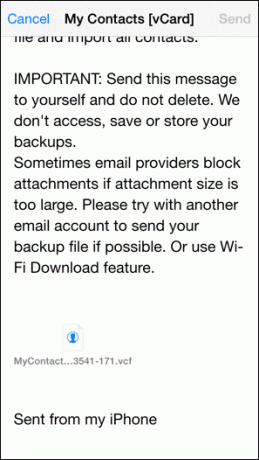
Il pulsante ora cambierà in E-mail e toccandolo verrà visualizzato il familiare pop-up dell'app Mail. Il .vcf il file sarà allegato lì. Indirizzare l'e-mail e premere invio.
Personalizzazione delle impostazioni dell'app
Se vuoi ottimizzare l'esportazione dei contatti, puoi farlo da Impostazioni.
Innanzitutto, puoi cambiare da vCard (vcf) eccellere (csv) formato. Di seguito, troverai un Configura pulsante.
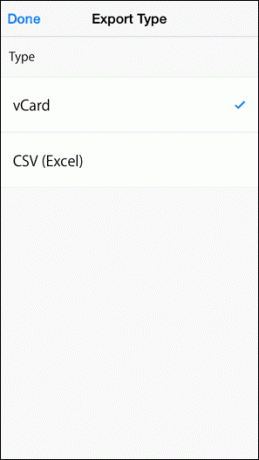
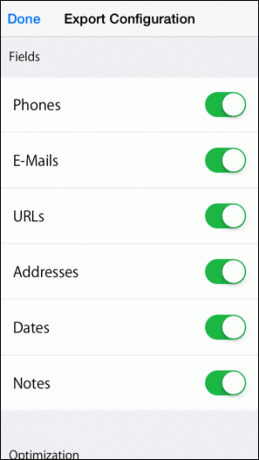
Ciò ti consentirà di disabilitare i campi che non desideri esportare. Qui puoi disattivare i campi come Appunti o URL.
Cosa fare con il file esportato?
Ora che sono fuori dal tuo vecchio iPhone, la cosa migliore da fare con i tuoi contatti è allegarli con il servizio di posta elettronica di tua scelta. Ti consigliamo di caricare tutti i contatti su Gmail. Ciò renderà più semplice la sincronizzazione con dispositivi non Apple. Ma puoi farlo anche con iCloud.
Suggerimento interessante: Puoi sincronizza più contatti dell'account Gmail su un singolo iPhone.
Per importare i contatti in Gmail, vai su google.com/contatti, clicca il Di più pulsante e scegli Importare. Ora carica il file che hai ricevuto nella tua email e tutti i contatti verranno visualizzati.
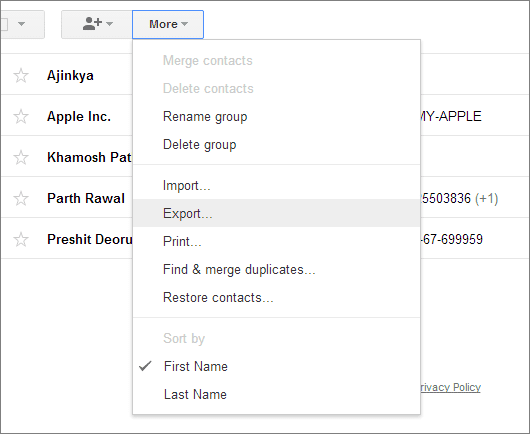
Se vuoi importare i contatti nel tuo account iCloud, vai su icloud.com e accedi. Vai a Contatti e dal Impostazioni menu nell'angolo in basso a sinistra, seleziona Importa vCard e carica il file nella tua email.
Ora, sul tuo nuovo iPhone, accedi con lo stesso account iCloud e da Impostazioni -> Posta, contatti, calendario -> iCloud, assicurarsi Contatti è acceso. Tutti i tuoi contatti verranno ora sincronizzati direttamente.
Dove memorizzi i tuoi contatti?
Dove tieni i tuoi contatti? Sul cloud o in locale? Ne esegui regolarmente il backup sulla tua e-mail? Fateci sapere nei commenti qui sotto.
Ultimo aggiornamento il 03 febbraio 2022
L'articolo sopra può contenere link di affiliazione che aiutano a supportare Guiding Tech. Tuttavia, non pregiudica la nostra integrità editoriale. Il contenuto rimane imparziale e autentico.



